Rumah >Operasi dan penyelenggaraan >operasi dan penyelenggaraan tingkap >win10运行不了exe程序怎么解决
win10运行不了exe程序怎么解决
- 王林asal
- 2021-04-29 15:35:2422089semak imbas
win10运行不了exe程序的解决方法:首先打开运行,输入regedit,点击确定;然后找到【.exe】,设置默认选项的数值数据为【exefile】;接着找到command文件夹,设置默认选项的数值数据为【“%1”%*】;最后重启电脑即可。

本文操作环境:windows10系统、thinkpad t480电脑。
解决方法如下:
首先按windows键+R键盘,打开“运行”界面,输入regedit来打开注册表编辑器
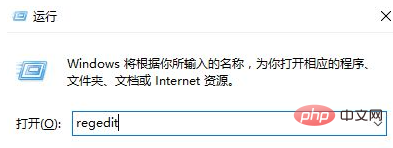
然后打开注册表编辑器后。在左窗格中,转到HKEY_CLASSES_ROOT \ .exe。然后在右窗格中,双击“(默认)”键并将数据值设置为exefile
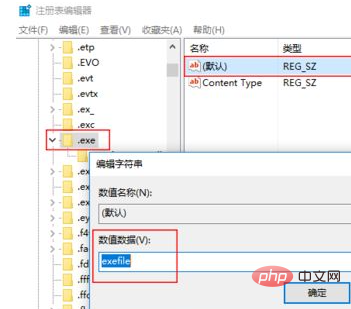
现在转到左窗格中的HKEY_CLASSES_ROOT \ exefile \ shell \ open \ command键。然后在右窗格中选择(默认),双击它并将其值数据设置为“%1”%*
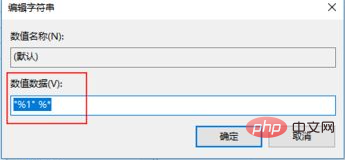
最后重启计算机就可以了。
相关推荐:windows教程
Atas ialah kandungan terperinci win10运行不了exe程序怎么解决. Untuk maklumat lanjut, sila ikut artikel berkaitan lain di laman web China PHP!
Kenyataan:
Kandungan artikel ini disumbangkan secara sukarela oleh netizen, dan hak cipta adalah milik pengarang asal. Laman web ini tidak memikul tanggungjawab undang-undang yang sepadan. Jika anda menemui sebarang kandungan yang disyaki plagiarisme atau pelanggaran, sila hubungi admin@php.cn
Artikel sebelumnya:win10账户删不掉怎么办Artikel seterusnya:win10更新一直安装失败怎么办

